Yamaha PDM-4210 User Manual [es]

USER'S MANUAL
MANUEL UTILISATEUR
BEDIENUNGSANLEITUNG
BRUKSANVISNING
MANUAL DE USUARIO
PDM-4210E
High definition plasma monitor
Moniteur plasma haute définition
G
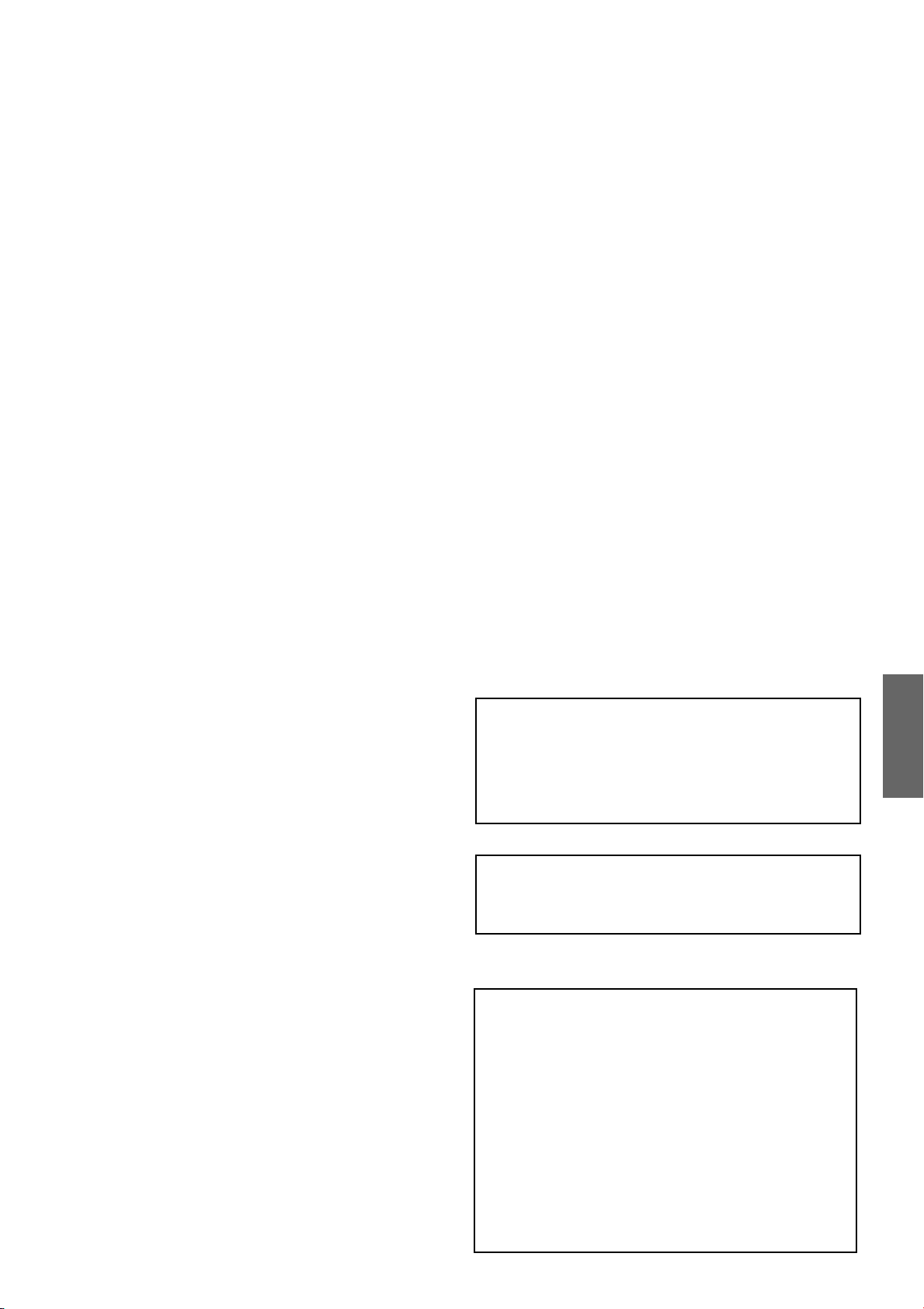
MANUAL DEL USUARIO
Muchas gracias por su adquisición del Monitor de plasma de alta
definición Yamaha.
Antes de emplear el monitor, lea detenidamente este manual para
aprender a operar correctamente el monitor. Guarde este manual
seguro, porque le será de utilidad en el futuro.
ESPAÑOL
Notas sobre el Trabajo de Instalación:
Este producto ha sido lanzado al mercado suponiendo que será
instalado por un personal competente con suficiente habilidad y
experiencia. Encargue a un especialista o a su concesionario la
instalación y ajuste del producto. YAMAHA no se responsabilidad
de los daños causados por error de instalación o montaje, uso
incorrecto, modificación o un desastre natural.
Nota para los Concesionarios:
Después de la instalación, asegúrese de entregar este manual al
cliente y explicar al mismo sobre la manera de manejar el
producto.
Notas sobre este manual
• La información contenida en este manual está sujeta a
modificaciones sin previo aviso.
• Aunque este manual se preparado con el mayor cuidado,
sírvase notificar a su concesionario o nosotros cuando desee
hacer algún comentario, encuentre algún punto dudoso o
tenga alguna pregunta sobre nuestro producto.
• Tenga usted un completo entendimiento de los requisitos
previos para el uso del producto, tales como las
especificaciones y constreñimientos, en el uso del producto.
No nos responsabilizaremos por los daños causados por el
uso incorrecto del producto.
• Se prohíbe reproducción total o parcial de este manual sin la
previa autorización por escrito.
• Los nombres de productos mencionados en este manual
pueden ser marcas comerciales o marcas registradas de sus
respectivos propietarios.
1
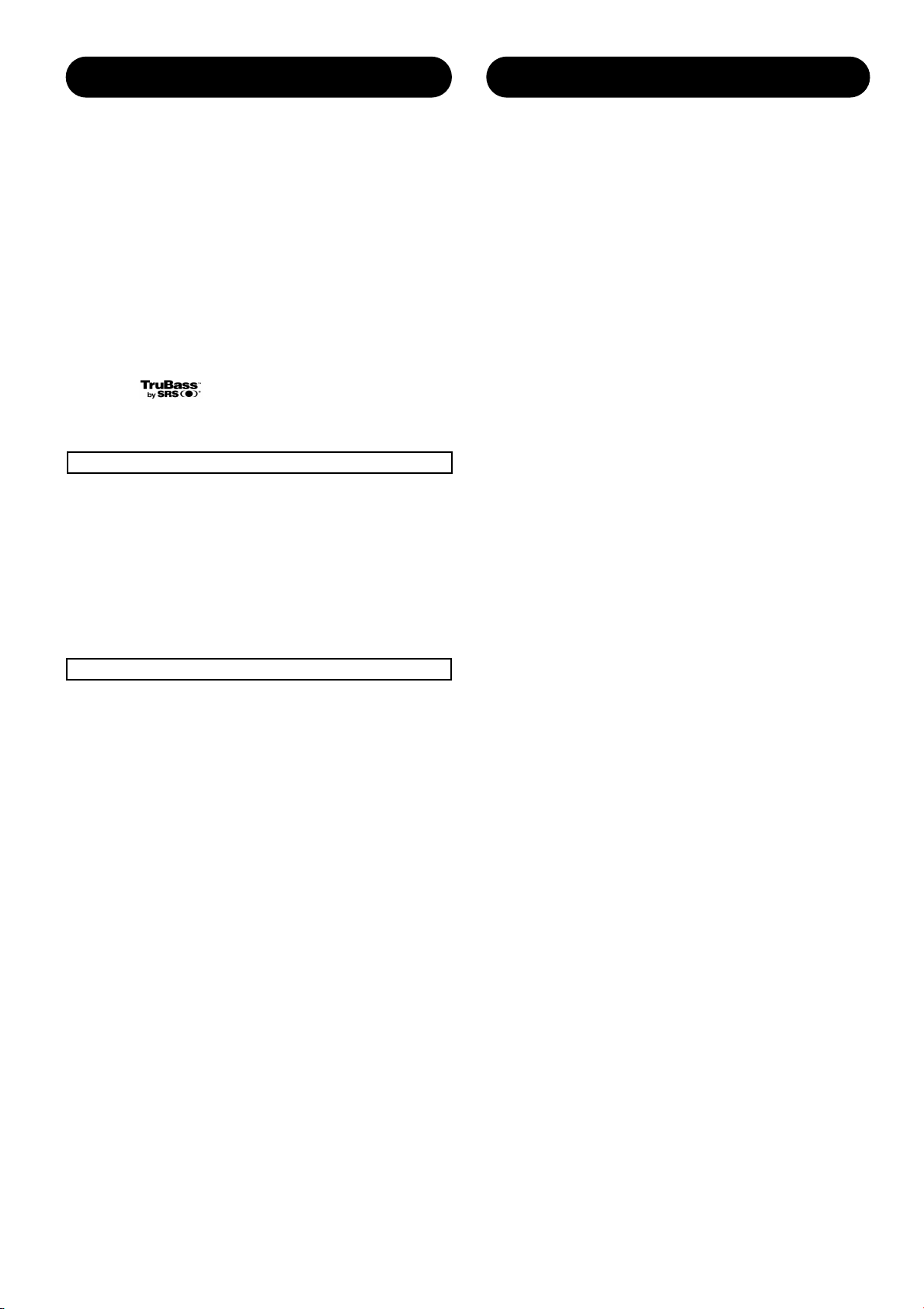
CARACTERISTICAS
CONTENIDO
Monitor plasma con pantalla de gran
dimensión y alta definición
El panel visualizador plasma de color de 42 pulgadas con una resolución
de 1024 (H) x 1024 (V) píxeles, hacen posible crear una pantalla de gran
dimensión (razón de aspecto: 16:9) con alta definición y visualizador
plano de bajo perfil. Libre de las interferencias electromagnéticas de las
fuentes geomagnéticas y líneas de energía del medio ambiente, el panel
produce imágenes de alta calidad sin convergencia errónea y distorsión.
Procesador digital de alto rendimiento
Puede manejarse una amplia gama de señales de computadoras
personales, de 640 x 400, 640 x 480 VGA a 1600 x 1200 UXGA.
Control remoto fácil de usar y sistema de
visualización en pantalla
El control remoto incluido facilita el trabajo de los ajustes de controles
de visualización. Además, el sistema de visualización en pantalla
visualiza el estado de recepción de señales y las fijaciones de los
controles de una manera fácil de ver.
TruBass
TruBass, SRS y (o) el símbolo es una marca registrada de SRS Labs,
Inc.
TruBass tecnología esta incorporada bajo licencia de SRS Labs, Inc,
Sobre la unidad de video opcional
Las siguientes funciones pueden obtenerse conectando la unidad de video
opcional:
(1) Se han añadido un terminal compuesto/terminal S y dos terminales
componentes. Se ha provisto también un terminal de salida de video
compuesto como una salida de monitoreo.
(2) Puede conectarse una amplia gama de computadoras personales, fuera
de las computadoras personales.
(3) Es posible conmutar una entrada componente a señales RGB
provenientes de la pantalla de Menú.
(4) Está provisto también un terminal SCART para la señal de la norma
europea. Opera como terminal compuesto/terminal S/terminal de entrada
RGB, o terminal de salida de video.
Opciones
Para mayor información, consulte con su concesionario local.
• Unidad de montaje en la pared
PWK-242
• Unidad de Video
PTB-4210
Una unidad de expansión para ver video con este dispositivo.
• Este manual del propietario se imprimió antes de desarrollarse el
producto final. Tras la impresión, algunas especificaciones del
producto pueden ser cambiadas debido a mejoras operacionales
u otros motivos. En tal caso, las especificaciones del propio
producto tendrán prioridad sobre las ofrecidas en este manual.
• RECONOCIMIENTO DE MARCAS
VGA y XGA son marcas registradas de International Business
Machines Corporation.
APPLE y Macintosh son marcas registradas de Apple Computer,
Inc.
lucro, Video Electronics Standard Association.
Todas las marcas y nombres de productos son marcas
comerciales o registradas de sus respectivos titulares.
CARACTERISTICAS ........................ 2
ATTENCIÓN: LEA LAS INDICACIONES
SIGUIENTES ANTES DE UTILIZAR ESTE APARATO.
3
PRECAUCIONES ............................ 7
DESIGNACION DE LOS COMPONENTES
Unidad Principal .................................... 8
Control remoto ...................................... 9
Carga de Pilas .................................... 9
Tratamiento del Control Remoto ...................... 9
INSTRUCCIONES PARA LA INSTALACION
Instalación ........................................ 10
Medidas contra caídas.............................. 10
Conexión a una PC ................................ 11
Conexión del Cordón de Alimentación ................ 12
....
8
....
10
INSTRUCCIONES PARA LA
OPERACION
Puesta en On y Off de la Alimentación ................ 13
Conmutación de Entrada ............................ 14
Ajuste de Volumen ................................ 14
Sordina de Audio .................................. 14
Conmutación de Tamaño............................ 15
Visualización de Pantalla de Señal de Entrada ........ 15
Ajuste Automático de la Posición de
Pantalla y del Reloj ................................ 16
Operación Independiente de los Monitores Múltiples .. 16
Uso de la Pantalla de Menú.......................... 16
MENU DE IMAGEN ................................ 17
MENU DE AUDIO .................................. 18
MENU DEL TEMPORIZADOR ........................ 18
MENU DE FUNCION................................ 19
MENU DE CONFIGURAR............................ 20
MENU DE IDIOMAS ................................ 21
OTRAS CARACTERISTICAS
Almacenamiento Automático ........................ 21
Comprobación de Señal ............................ 22
Modo Ahorro de Energía ............................ 22
.... .... .... .... .... .... .... .... .... .... .... .... .... ....
.... .... .... .... .... .... ....
13
21
RETENCION DE IMAGEN DE LA
VISUALIZACION PLASMA
NOTAS
.... .... .... .... .... .... .... .... .... .... .... .... .... .... .... .... ....
LOCALIZACION DE FALLAS
Síntomas que Aparentan ser Fallas .................. 24
Acciones Para la Corrección de Visualizaciones
Anormales ........................................ 26
ESPECIFICACIONES DEL PRODUCTO
Entrada de Señal .................................. 27
Lista de Señales Recomendadas .................... 28
SUPLEMENTO
Función de la Unidad de Video Opcional .............. 31
Función de la Unidad de Sintonizador Opcional ........ 43
.... .... .... .... .... .... .... .... .... .... .... .... ....
.... .... .... .... .... .... .... ....
.... .... .... .... .... .... ....
.... ....
23
23
24
27
30
2
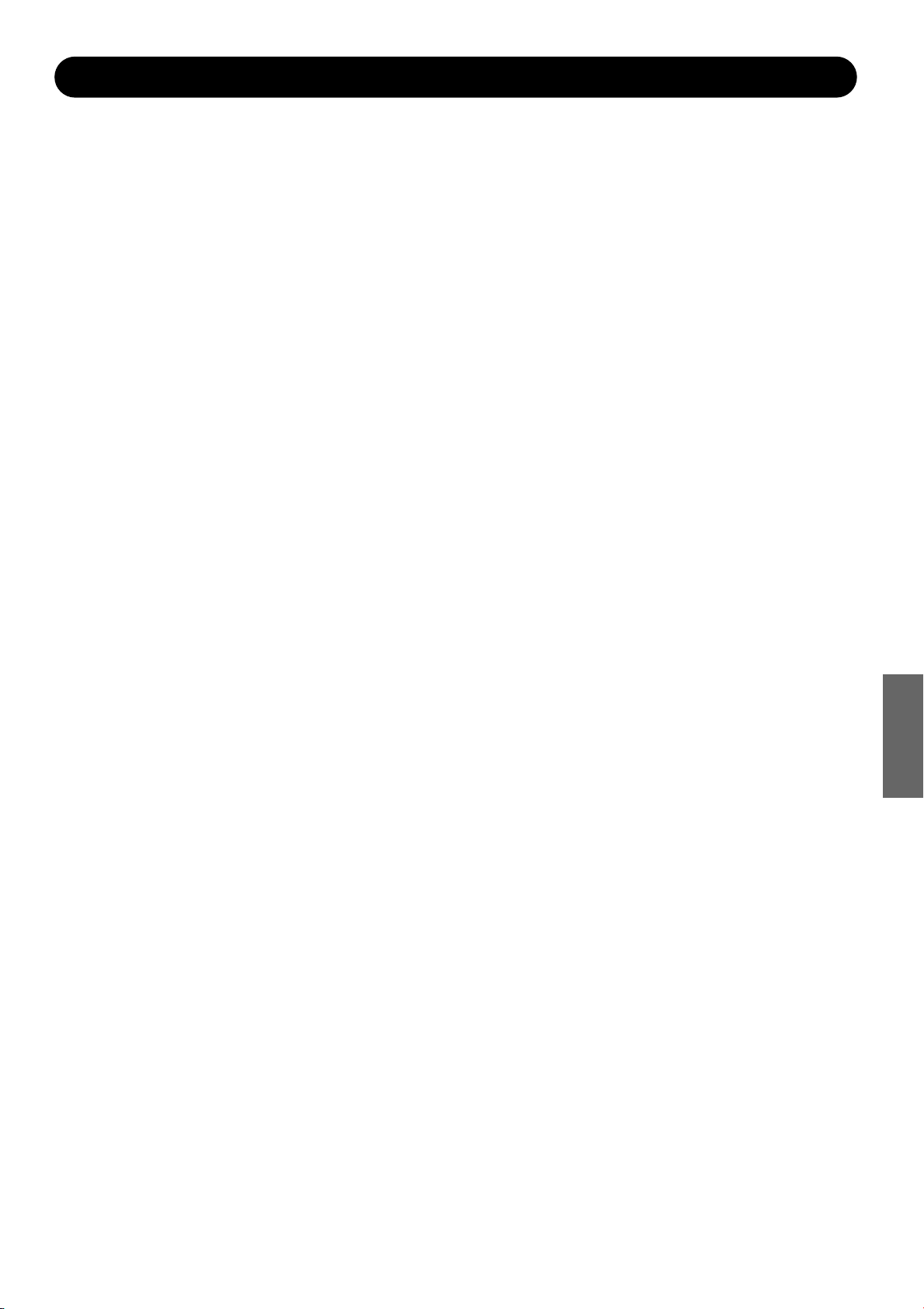
ATTENCIÓN: LEA LAS INDICACIONES SIGUIENTES ANTES DE UTILIZAR ESTE APARATO.
Este monitor plasma ha sido diseñado y manufacturado para satisfacer las normas internacionales de seguridad, pero al igual que cualquier
equipo eléctrico, debe tratarse con debido cuidado para lograr el óptimo rendimiento y gran seguridad.
Antes de utilizar este producto, sírvase leer y entender perfectamente las instrucciones de seguridad para asegurar el correcto uso.
Nunca siga usando el monitor al ocurrir un problema.
Los síntomas anormales tales como el humo, olor extraño, sin imagen, sin sonido, excesivo sonido, caja, elementos o cables averiados,
penetración de líquidos o materia extraña, etc. pueden causar fuego o descarga eléctrica.
En tal caso, ponga inmediatamente el interruptor de alimentación en Off y luego desconecte el cordón de alimentación de la toma de corriente.
Después de comprobar que ya no existe humo ni olor extraño, póngase en contacto con su concesionario. Nunca trate de reparar usted
mismo, ya que es muy peligroso.
No deje penetrar líquidos u objetos extraños.
La penetración de líquidos u objetos extraños podría causar fuego o descarga eléctrica. Preste especial cuidado cuando hay niños presentes.
Si algún líquido u objeto extraño se introduce accidentalmente en el monitor, ponga inmediatamente en Off el interruptor de alimentación,
desconecte el cordón de alimentación de la toma de corriente y póngase en contacto con su concesionario.
• No coloque el monitor en el cuarto de baño.
• No exponga el monitor a la lluvia o humedad.
• No coloque ningún florero, termo, taza, cosmético, recipiente de agua, etc. sobre o alrededor del monitor.
• No deje ningún metal, material combustible, etc. sobre o alrededor del monitor.
Nunca desarme o modifique el monitor.
El monitor contiene componentes de alto voltaje. La modificación podría causar fuego o descarga eléctrica.
• Nunca quite la cubierta fija.
No aplique ningún golpe o impacto al monitor.
Si el monitor es golpeado y/o roto, podría causar lesión, y el continuo uso provocaría fuego o descarga eléctrica.
Si se rompe o daña el panel de vidrio, ponga inmediatamente en Off el interruptor de alimentación, desconecte el cordón de alimentación de la
toma de corriente y contáctese con su concesionario.
No coloque el monitor sobre una superficie inestable.
Si se cae y/o se rompe el monitor, podría causar lesión, y el continuo uso provocaría fuego o descarga eléctrica.
Si se rompe o daña el panel de vidrio, ponga inmediatamente en Off el interruptor de alimentación, desconecte el cordón de alimentación de la
toma de corriente y contáctese con su concesionario.
• No coloque el monitor sobre una superficie inestable, inclinada o vibrante como un estante tambaleante o inclinado.
No obstruya la ventilación del monitor.
La obstrucción de la ventilación durante la operación del monitor o justamente después de poner en Off la alimentación, podría causar avería y
reducción de al vida útil del monitor por sobrecalentamiento. Tenga mucho cuidado de la ventilación.
• Mantenga un espacio de 100mm (10cm) o más entre los costados, la trasera y la parte superior del monitor y otros objetos tales como las
paredes.
• No deje ningún objeto alrededor de las aberturas de ventilación del monitor.
• No bloquee las aberturas de ventilación.
• No coloque la pantalla plasma con su costado hacia arriba.
• No cubra el monitor con un mantel, etc.
• No coloque el monitor sobre una alfombra o cama, o cerca de una cortina.
Use solamente la correcta toma de corriente.
El incorrecto suministro eléctrico puede causar fuego o descarga eléctrica. Use solamente la correcta toma de corriente de acuerdo con la
indicación en el monitor y las normas de seguridad.
• El cordón de alimentación suministrado debe usar
Tenga cuidado de la conexión del cordón de alimentación.
La incorrecta conexión del cordón de alimentación puede causar fuego o descarga eléctrica.
• No toque el cordón de alimentación con la mano mojada.
• Compruebe que la porción de conexión del cordón de alimentación está limpia (sin polvo), antes de usarlo. Use un paño suave y seco para
limpiar el enchufe del cordón de alimentación.
• Inserte firmemente el enchufe del cordón de alimentación en una adecuada toma de corriente. Evite el uso de toma de corriente flojo,
averiado o con falla de contacto.
• No corte el cordón de alimentación. Esto podría causar un funcionamiento defectuoso. Si desea extender el cordón, obtenga un apropiado
cordón de extensión o consulte con su concesionario.
• Si necesita reemplazar el fusible en la clavija moldeada con uno nuevo, no se olvide de sustituirlo con un nuevo fusible del mismo valor y tipo,
y aprobado como el original. Asegúrese de volver la tapa de fusible a su posición original.
ESPAÑOL
Asegúrese de mantener la conexión de tierra de seguridad.
Conecte el terminal de tierra de la entrada CA de este monitor con el terminal provisto en la toma de corriente, usando el cordón de
alimentación suministrado. Si el enchufe provisto no concuerda con su toma de corriente, consulte con un electricista para el reemplazo de la
toma de corriente obsoleta.
3
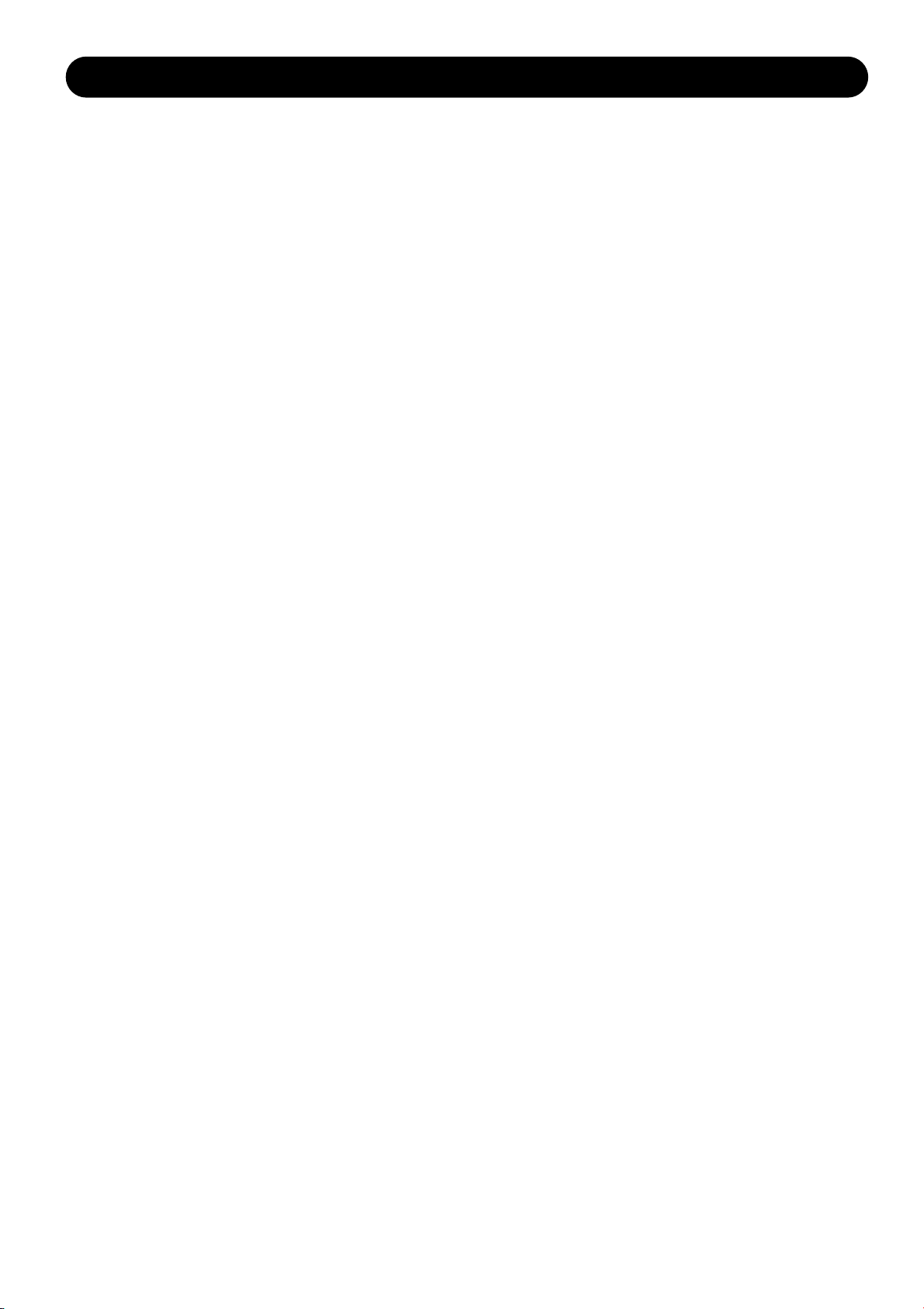
ATTENCIÓN: LEA LAS INDICACIONES SIGUIENTES ANTES DE UTILIZAR ESTE APARATO. (continuación)
Tenga cuidado en el tratamiento del cordón de alimentación y los cables de conexión
externa.
El uso continuo de un cordón de alimentación o cables dañados, podría causar fuego o descarga eléctrica. No aplique demasiado calor,
presión o tensión al cordón de alimentación y cables.
Si el cordón de alimentación o cables están averiados (cables rotos o pelados), póngase en contacto con su concesionario.
• No coloque el monitor u objetos pesados sobre el cordón de alimentación y cables. No coloque ninguna cubierta extendida, etc. sobre ellos,
para evitar colocación inadvertida de objetos pesados sobre el cordón de alimentación o cables ocultos.
• No tire del cordón de alimentación ni de los cables. En la conexión o desconexión del cordón de alimentación o cables, hágalo sosteniendo
el enchufe o conector con la mano.
• No coloque el cordón cerca de un calefactor.
• No toque el enchufe del cordón de alimentación inmediatamente después de desconectarlo de la toma de corriente para evitar descarga
eléctrica.
• No toque el enchufe del cordón de alimentación cuando el relámpago está cerca.
• Evite enroscar o doblar agudamente el cordón de alimentación.
• Proteja que el cordón de alimentación sea pisado o estropeado, particularmente en las clavijas, receptáculos de conveniencia, y en el punto
donde sale del aparato.
• No modifique el cordón de alimentación.
Tenga cuidado en el tratamiento de la pila del transmisor de control remoto.
El incorrecto tratamiento de la pila podría causar lesión personal. La pila puede explosionar si no se trata correctamente.
• Mantenga la pila alejada de los niños y animales. En caso de que se trague una pila accidentalmente, acuda al médico inmediatamente para
el tratamiento de emergencia.
• No arroje la pila al fuego o agua.
• Evite dejar la batería expuesta al fuego o alta temperatura.
• No sostenga la pila con pinzas metálicas.
• Mantenga la pila en un lugar oscuro, fresco y seco.
• No cortocircuite la pila.
• No recargue, desarme o suelde la batería.
• No aplique golpe o impacto a la batería.
• Use la batería especificada en el manual de este monitor.
• Asegúrese de que los terminales positivo y negativo están correctamente alineados en el momento de la colocación de la pila.
• Si hay fuga en la batería, limpie el líquido y luego reemplace la pila. Si el líquido de la batería se adhiere a su cuerpo o ropa, quítelo
completamente con agua limpia.
• Obedezca las leyes locales sobre el modo de desechar las pilas.se según la toma de corriente utilizada.
Tenga cuidado en el movimiento del monitor.
La negligencia podría causar lesión o daño.
• No mueva el monitor durante el uso. Antes de moverlo, desconecte el enchufe del cordón de alimentación y todas las conexiones externas.
• Se recomienda mover el monitor con dos personas.
• Evite aplicar impacto o golpe al monitor; en especial, tenga cuidado de la pantalla de vidrio.
No ponga ningún objeto encima del monitor.
La colocación de algún objeto sobre el monitor podría causar pérdida del equilibrio o caída, provocando lesión o daño. Tenga especial
cuidado cuando hay niños en casa.
Evite un lugar húmedo o polvoriento.
La colocación del monitor en un lugar humeante, altamente húmedo, polvoriento, grasoso o expuesto al gas corrosivo, puede causar fuego o
descarga eléctrica.
• No coloque el monitor cerca de la cocina, humedecedor y otro sitio donde existe humo grasoso o humedad.
Evite un ambiente de alta temperatura.
El calor puede surtir una influencia adversa sobre el monitor y otras piezas, lo que causaría transformación, fusión o ignición.
• No exponga el monitor, el control remoto y las otras piezas a la luz directa del sol, ni los coloque en la cercanía una fuente térmica como el
calefactor, etc.
• No coloque el monitor en un lugar cuya temperatura tiende a variar grandemente.
Desconecte el cordón de alimentación para una completa separación
• Para fines de seguridad, desconecte el cordón de alimentación si el monitor no será utilizado durante un tiempo prolongado.
• Antes de la limpieza, ponga en Off y desconecte el enchufe del monitor. La negligencia podría provocar fuego o descarga eléctrica.
4

ATTENCIÓN: LEA LAS INDICACIONES SIGUIENTES ANTES DE UTILIZAR ESTE APARATO. (continuación)
Ambiente de instalación
No obstruya el agujero de ventilación.
No coloque el monitor sobre la alfombra o frazada, o cerca de una cortina que pudiera obstruir el agujero de ventilación del monitor.
No coloque el monitor en los siguientes lugares:
• Lugares muy calurosos tales como cerca del calefactor, u otro lugar expuesto a la luz directa del sol.
• Un lugar con gran fluctuación de temperatura.
• Lugares sucios, polvorientos o muy húmedos.
• Lugar mal ventilado.
• Cerca del fuego.
• Un lugar húmedo tal como el cuarto de baño o cuarto de ducha.
• Lugar donde puede tropezarse con el monitor.
• Un lugar permanente vibrante o con fuerte vibración.
• Lugar distorsionado o inestable.
Modo de ver el monitor
Si usa el monitor en un cuarto muy oscuro, puede cansarse la vista.
Use el monitor en un cuarto suficientemente iluminado.
Evite exponer el monitor a la luz directa del sol para prevenir fatiga de la vista.
Para evitar cansancio de la vista, no vea el monitor durante largo tiempo.
Descanse la vista apartando sus ojos del monitor de vez en cuando.
Vea el monitor en sentido descendente.
Nota sobre la retención de imagen
El monitor plasma ilumina fósforo para visualizar imágenes. El fósforo tiene una vida de iluminación limitada. Después de un tiempo
prolongado de iluminación, el brillo del fósforo mermará a tal grado que las imágenes fijas quemarán esa parte de la imagen como imágenes
atenuados en gris.
Consejos para prevenir retención de imagen:
- No visualice imágenes con gran diferencia de brillo o imágenes de alto contraste, tales como los caracteres monocrómicos y diseños
gráficos, por largo tiempo.
- No deje las imágenes fijas apareciendo por largo tiempo, sino trate de restaurarlas a intervalos adecuados, o trate moverlas usando la
función de ahorro de pantalla.
- Baje el nivel de contraste y brillo con los controles de contraste y brillo.
Modo de limpiar el panel del monitor plasma
Antes de limpiar el monitor, ponga en Off el monitor y desconecte el enchufe del cordón de alimentación de la toma de corriente.
Para evitar rayadura o daño de la superficie de la pantalla plasma, no golpee ni frote la superficie con un objeto puntiagudo o duro. Limpie la
pantalla con un paño suave remojado en agua tibia y séquela con un paño suave. Si es insuficiente, use un paño remojado en una solución
de detergente neutro. No utilice ningún detergente áspero o abrasivo.
Modo limpiar la caja del monitor
Use un paño suave para limpiar la caja y el panel de control del monitor. Cuando estén muy sucios, límpielos usando un paño suave
remojado en detergente neutro diluido en agua. Después de la limpieza, seque las superficies con un paño limpio y seco.
Nunca use detergente ácido/alcalino, detergente alcohólico, limpiador abrasivo, jabón en polvo, limpiador OA (Ofimático), cera para
automóviles, limpiador de vidrio, etc., ya que podrían causar cambio de color, rayaduras o grietas.
Prevención de obstáculo a los receptores de radio
Este monitor ha sido diseñado de acuerdo con las normas internacionales EMI. Esto es para evitar problema con los receptores de radio.
- Mantenga el monitor alejado del receptor de radio.
- Ajuste las antenas de radio de manera que el monitor no reciba interferencia.
- El cable de antena de radio debe mantenerse alejado del monitor.
- Use un cable coaxial para la antena.
Usted puede revisar si este monitor surte efecto sobre los receptores de radio, poniendo en Off todos los equipos excepto el monitor.
Si observa un problema en la recepción de radio durante el uso del monitor, compruebe las instrucciones descritas arriba.
Precauciones en la conexión de los cables
- Compruebe que todas las conexiones (incluyendo el enchufe del cordón de alimentación, los cables de extensión y las interconexiones
entre los componentes del equipo) se han hecho correctamente y de acuerdo con las instrucciones del fabricante. Ponga en Off el
interruptor de alimentación y desconecte el enchufe del cordón de alimentación antes de hacer o cambiar las conexiones.
- Confirme que el conector está sujeto firmemente en la conexión del cable de señal.
Confirme también que están firmemente apretados los tornillos del conector.
- Conecte el cordón de alimentación del monitor a una diferente toma de corriente, sin compartir con otros equipos, tales como receptor de
radio, etc.
- Use un enchufe con terminal de tierra y confirme que se conecta a tierra.
ESPAÑOL
5
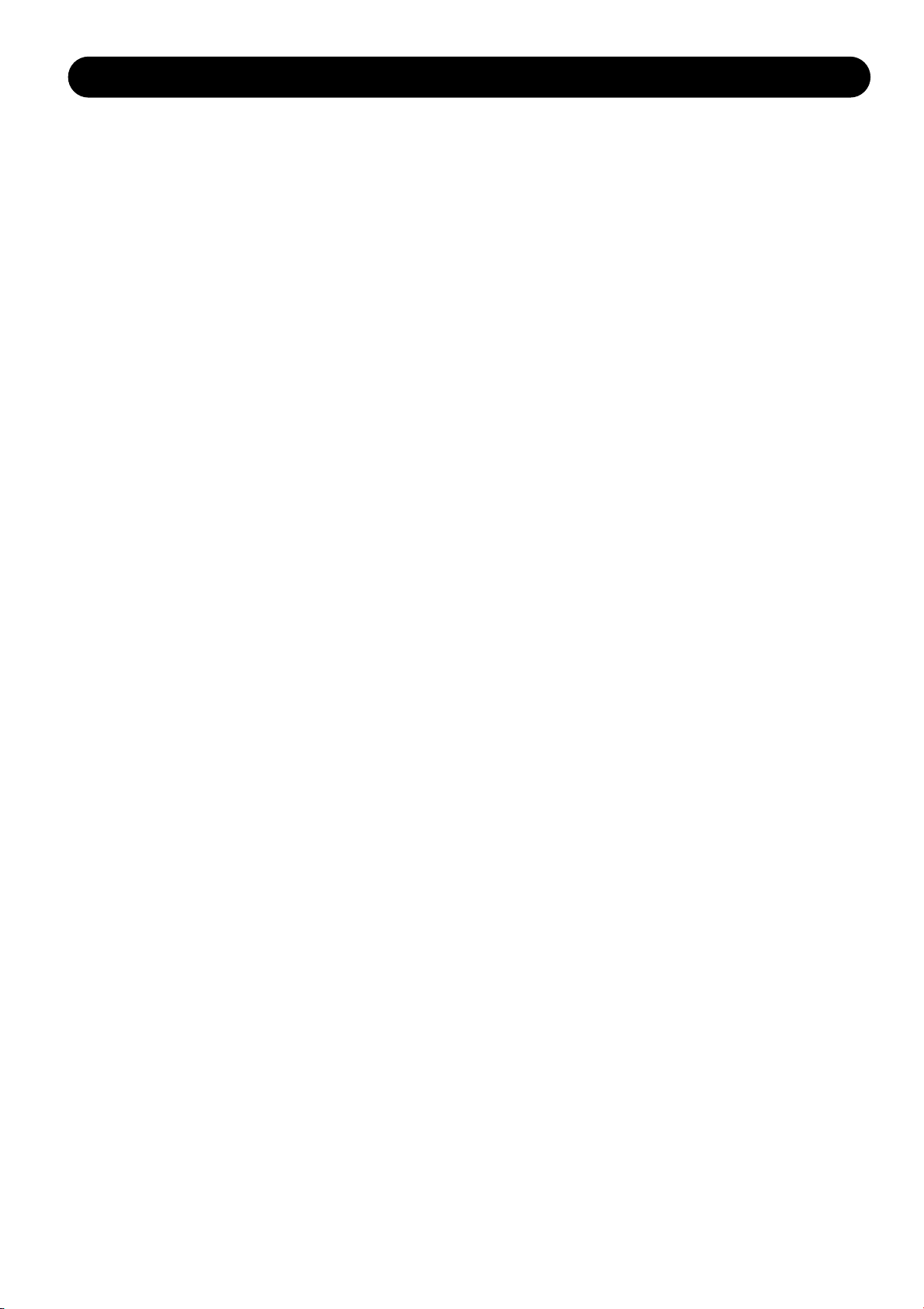
ATTENCIÓN: LEA LAS INDICACIONES SIGUIENTES ANTES DE UTILIZAR ESTE APARATO. (continuación)
Precauciones durante el transporte
Debido a que este monitor es pesado, tenga sumo cuidado en su transporte.
Además, use la caja de cartón original y sus materiales de embalaje en el transporte del monitor.
De no observarse este punto, el monitor quedará expuesto al daño.
Guarde con seguridad la caja de cartón original y todos los materiales de embalaje.
No aplique ningún impacto al transmisor de control remoto.
El impacto podría causar daño o mal funcionamiento del transmisor de control remoto.
• Tenga cuidado de no dejar caer el transmisor de control remoto.
• No coloque ningún objeto pesado sobre el transmisor de control remoto.
Evite los fuertes rayos del sol.
Los fuertes rayos del sol (tales como los rayos directos del sol o iluminación interior) hacia los sensores del transmisor de control remoto
podrían invalidar el transmisor de control remoto.
Evite la radiointerferencia.
Cualquier radiointerferencia puede causar imágenes desordenadas o ruidos.
• Mantenga alejado del monitor cualquier fuente de radiointerferencia como el teléfono móvil, transceptor, etc.
Ajuste el volumen sonoro a un nivel adecuado
Conviene mantener bajo el nivel de volumen del monitor y escuchar cerca de la ventana en la noche para la protección del ambiente vecino.
Precauciones en la instalación
- No use estantes provisionales y NUNCA fije patas con tornillos de madera - para garantizar completa seguridad, use siempre sólo el
estante aprobado por el fabricante o patas con herrajes provistos de acuerdo con las instrucciones.
- Use sólo el carro, estante, trípode, soporte, o mesa especificado por el fabricante, de venta junto con el aparato. Cuando utilice un carro,
tenga cuidado en el movimiento de la combinación del carro/aparato para evitar lesión por volcadura.
- Este producto ha sido diseñado para cumplir con las normas de seguridad recomendadas para inclinación y estabilidad. No aplique fuerza
excesiva de tracción a la delantera o parte superior de la caja, ya que esto podría causar caída del producto así como lesión personal.
- Siga las instrucciones recomendadas por el fabricante para el montaje en la pared, estante o techo.
- Use solamente los accesorios especificados por el fabricante.
- Consulte con su concesionario si está inseguro en la instalación, operación o seguridad de su equipo.
Otras precauciones
- No deje el equipo conmutado cuando se encuentre desatendido, a menos que esté específicamente señalado para la operación
desatendida o tenga un modo de espera. Ponga en Off el interruptor del equipo e indique a su familia la necesidad de hacer esta
operación. Haga los arreglos especiales para los minusválidos.
- El descarte de este producto puede requerir instrucciones específicas según la región donde usted reside.
- Nunca trate de hacer alguna modificación del equipo eléctrico. ¡El hombre precavido vale por dos!
6
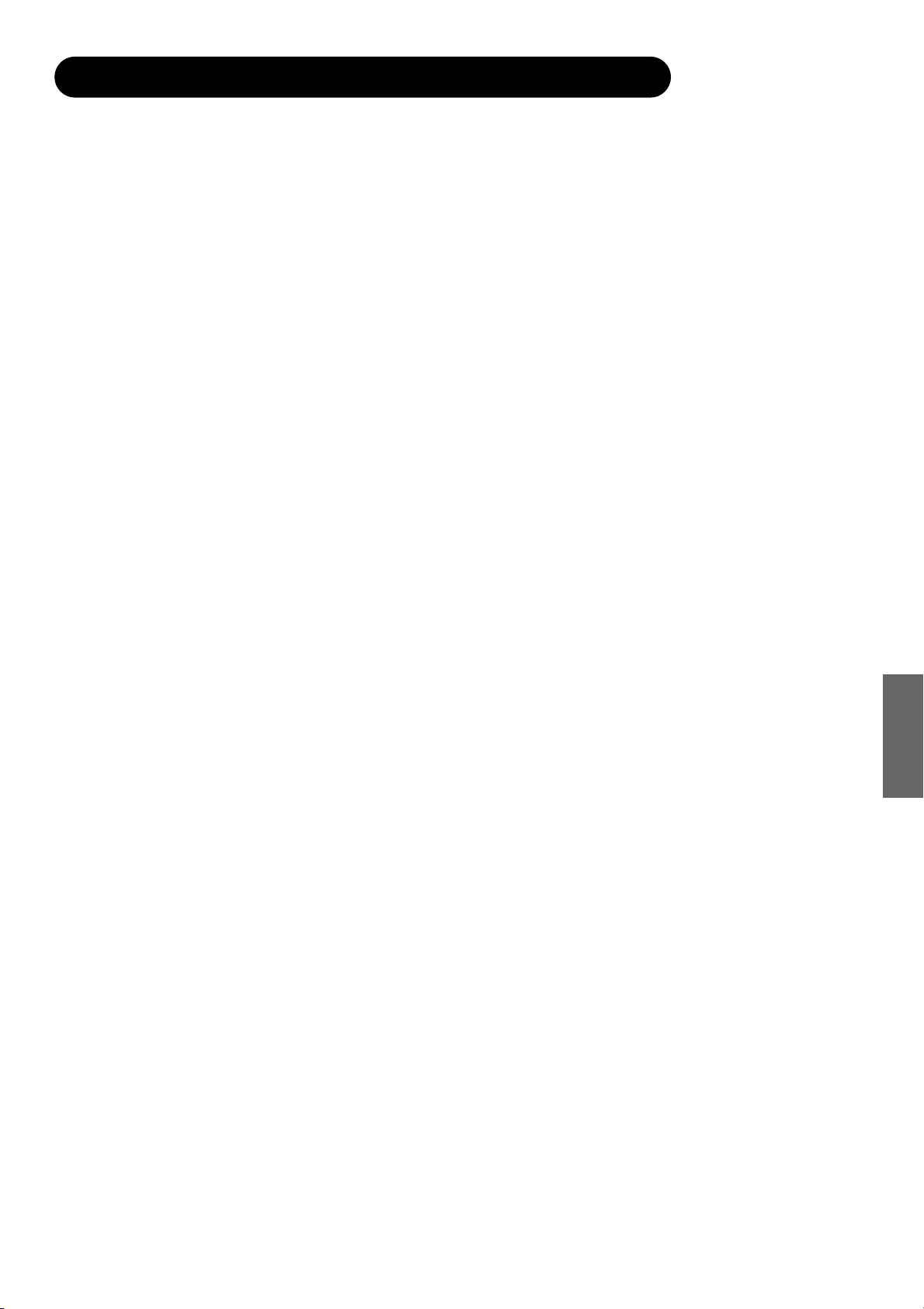
PRECAUCIONES
• Lea todo este manual del usuario, especialmente la sección "ATTENCIÓN: LEA LAS INDICACIONES SIGUIENTES ANTES DE UTILIZAR ESTE
APARATO." y "PRECAUCIONES". El uso incorrecto no sólo podría causar avería a su monitor plasma, sino también lesión personal. Esto
causaría también acortamiento la vida útil del monitor plasma. Si encuentra alguna dificultad en la instalación u operación de su monitor,
consulte primero la guía de Localización de Averías que hay al dorso de este manual.
En caso de ocurrir un problema en su monitor plasma, desconecte primero alimentación principal, desconecte el cordón de alimentación de
la toma de corriente, y póngase en contacto con su concesionario inmediatamente.
• De ninguna manera debe quitarse la cubierta trasera de su monitor plasma.
Nunca trate de hacer alguna modificación del equipo eléctrico. ¡El hombre precavido vale por dos!
• Se prohíbe que el usuario de este producto copie, altere o compile el software incluido en este producto, salvo dentro del marco permitido
por la ley.
• Usted observará que el monitor plasma se calienta después de un funcionamiento prolongado. Pero, esto no significa ninguna anormalidad.
Algunas veces, la pantalla puede presentar pequeños puntos brillantes u oscuros. Esto tampoco representa una anormalidad.
• Para prevenir rayas o daños a la pantalla plasma, no golpee ni frote la superficie de la pantalla con un objeto puntiagudo o duro. Limpie la
pantalla con un paño suave remojado en agua tibia y séquela también con un paño suave.
ESPAÑOL
7
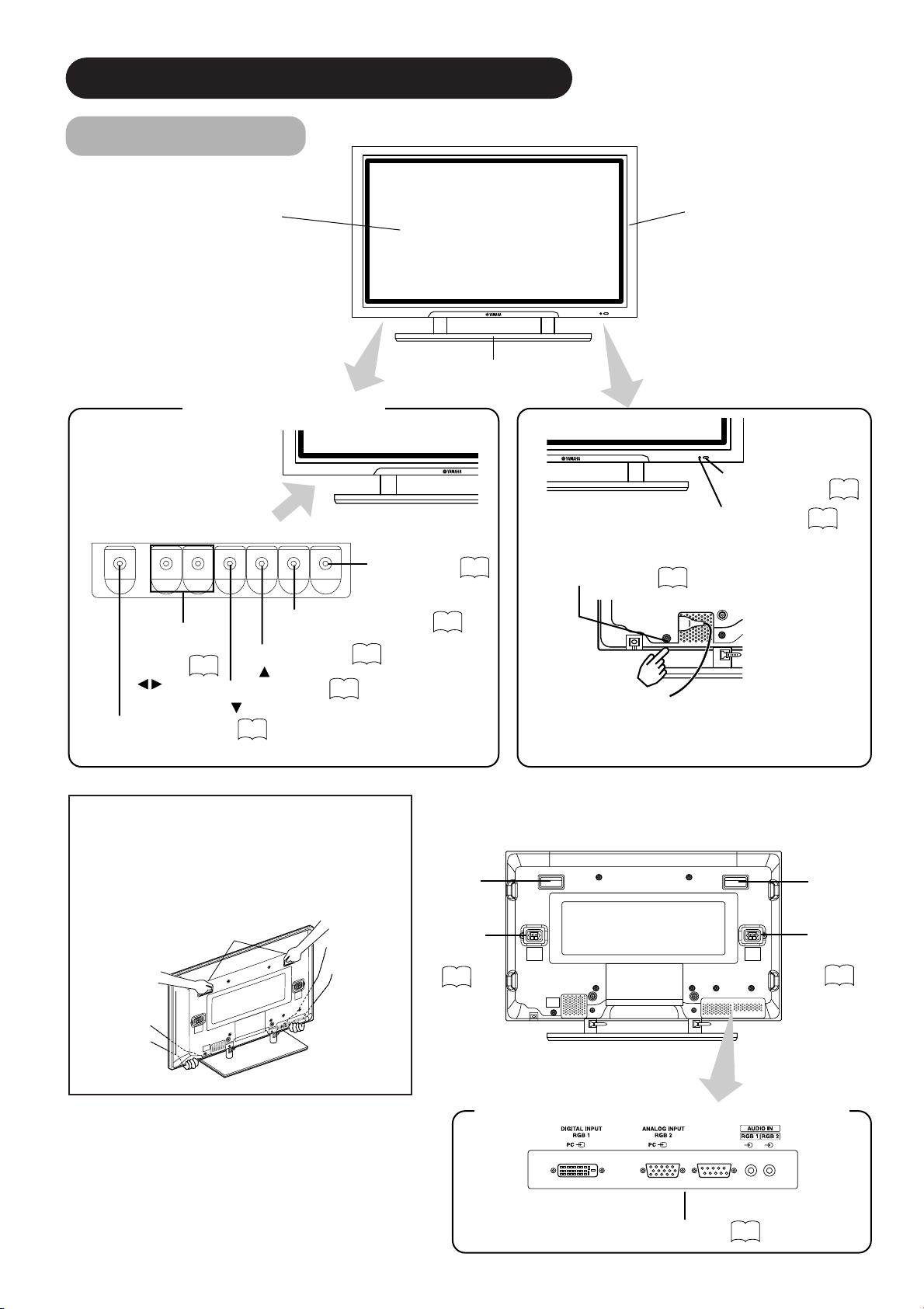
DESIGNACION DE LOS COMPONENTES
Unidad Principal
Panel
Panel de control
• Los botones de ajuste están
situados en la
• La cubierta posterior está
provista de indicaciones para
distinguir los botones de ajuste.
parte inferior
.
Botón MENU
Delantera
Pedestal
16
Gabinete
(bastidor frontal)
Receptor del
control remoto
Lámpara indicadora
• El interruptor de alimentación principal está situado en la
superficie inferior.
Interruptor principal
13
9
13
▼
▲
Botones
Subir/Bajar el
volumen
( Botones
Ajuste)
Botón Alimentación Auxiliar
• ( ) indica la función mientras se visualiza el MENU en la pantalla.
14
Botón TAMAÑO
( Botón Selección)
Botón Selección de Entrada
(Botón OK)
Botón Rellamar
15
( Botón Selección)
15
13
Precaución en el movimiento de la unidad
• Como esta unidad es pesada, se necesitan dos personas
para transportarla con seguridad.
• Siempre que tenga que cargar la unidad, haga uso de los
dos asideros que se encuentran a la espalda de la
misma. Levante la unidad sosteniendo ambos costados
inferiores de la unidad.
Asideros
14
Terminal
es para
altavoz
externo
11
Trasera
AsideroAsidero
Terminal
es para
altavoz
externo
11
Terminales de conexión de dispositivos externos
Terminales de entrada RGB
11
8
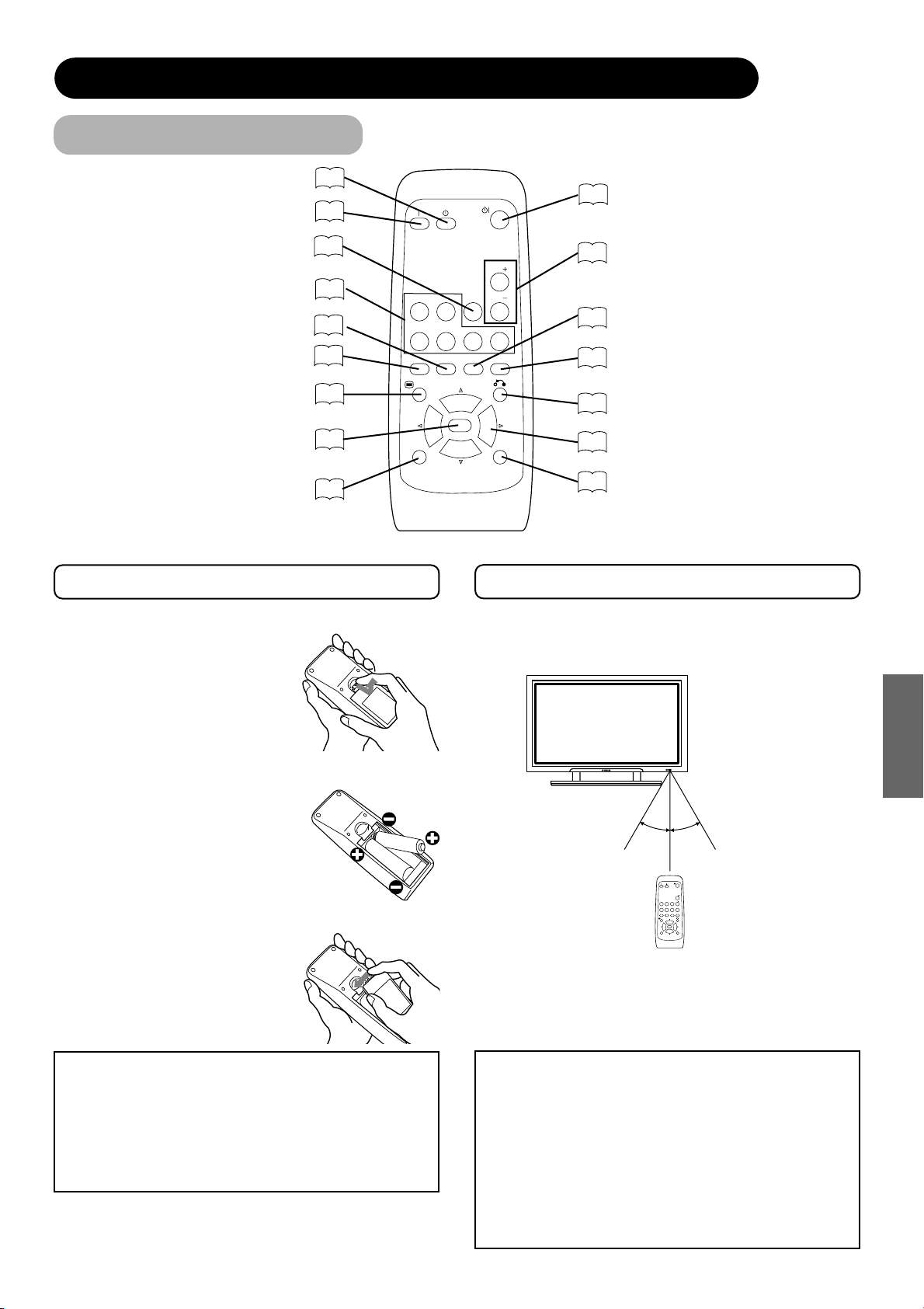
DESIGNACION DE LOS COMPONENTES (continuación)
Control remoto
Botón OFF
Botón ON
Botón Sordina
Botones RGB/VIDEO
Botón PinP
Botón AUTO
Botón MENU
Botón OK
Botón Identificación
Carga de Pilas
1. Abra la tapa de pilas
• Deslice la tapa en sentido de la flecha
y quítela.
13
13
14
14
34
16
16
16
16
RGB 1 RGB 2
AV1 AV2
AUTO PinP
MENU
ID
13
Botón ON/OFF
14
Botones Subir/Bajar el Volumen
15
Botó Tamaño
15
Botón Rellamar
16
Botón Regresar
16
Botones Selección/Ajuste
16
Botón Ajuste de Identificación
MUTE VOL
AV3
SIZE RECALL
OK
VOL
AV4
ID SET
Tratamiento del Control Remoto
Use el control remoto dentro una distancia de 5 metros entre la
delantera del sensor del control remoto de la unidad y dentro de 30
grados en ambos costados.
2. Cargue las pilas.
• Cargue dos pilas del tamaño AA incluidas observando sus
correctas polaridades.
3. Cierre la tapa de pilas
• Vuelva a colocar la tapa de pilas, deslizándola en sentido de la
flecha, tal como se muestra en la
figura.
PRECAUCION
• No use una mezcla de pila nueva con pila vieja. Las pilas
podrían explosionar o derramar. Esto, a su vez, causaría fuego,
lesión o manchas.
• En la carga de las pilas, observe con cuidado las polaridades
marcadas en el producto. Si las cargan en la dirección errónea,
las pilas podrían explosionar o derramar. Esto, a su vez, causaría
fuego, lesión o manchas.
Dentro de
30 grados
Aprox. 3m
Dentro de
30 grados
Aprox. 3m
Aprox. 5m
VOL
RGB 1 RGB 2
MUTE VOL
AV1 AV 2
AV3
AV4
AUTO PinP
SIZE RECALL
MENU
OK
ID SET
ID
ATENCION
• No deje caer ni golpee el control remoto.
• No derrame agua ni ponga algún objeto sobre el control remoto
para evitar posibles fallas.
• Antes de dejar el control remoto fuera de uso durante un tiempo
prolongado, no se olvide de extraer las pilas.
• Si el control remoto empieza perder su eficacia, reemplace las
pilas.
• La fuerte iluminación como la luz directa del sol hacia el
fotorreceptor del control remoto puede causar operación
defectuosa. Ubique esta unidad de manera que no haga
contacto con esa luz.
ESPAÑOL
9
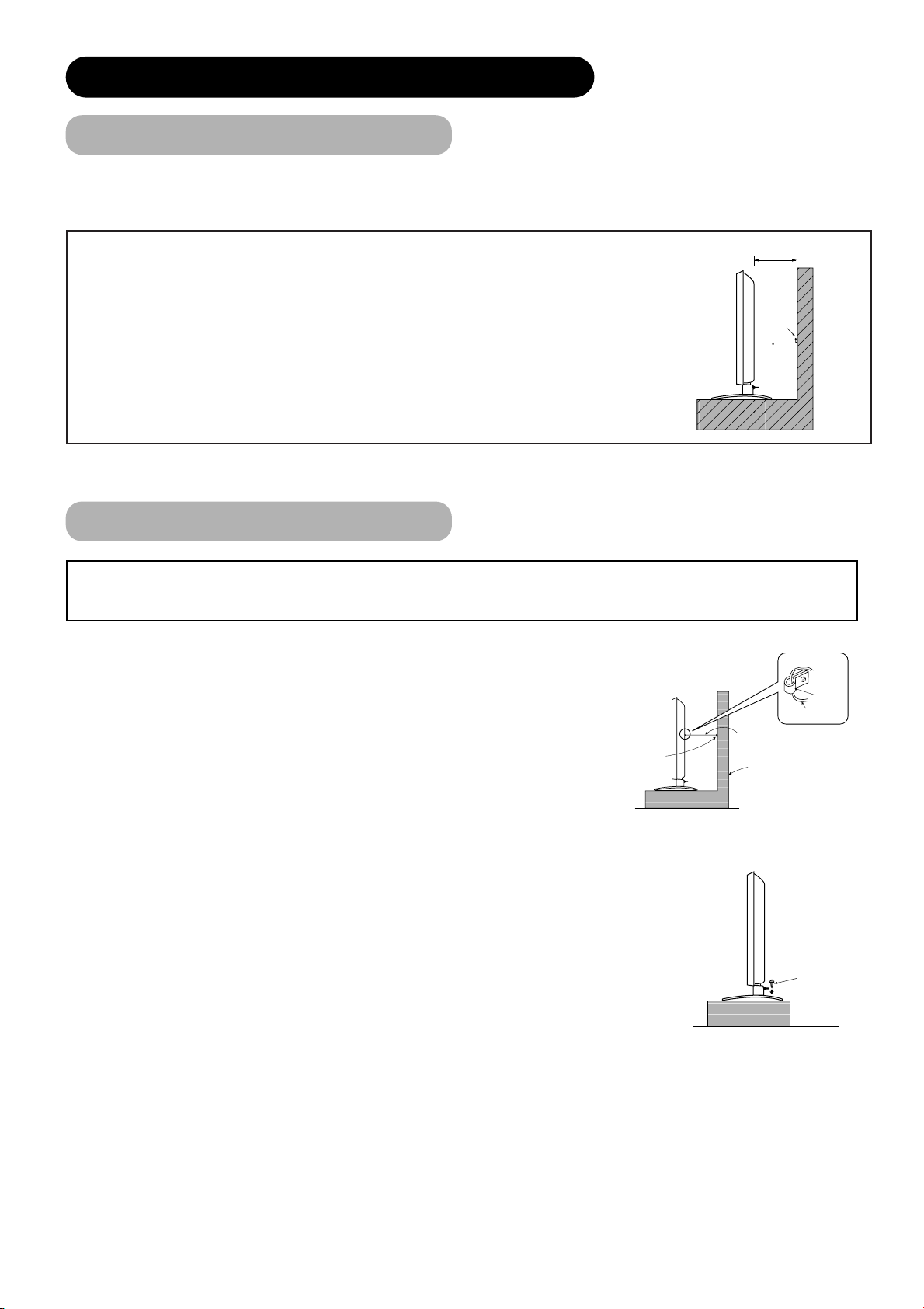
INSTRUCCIONES PARA LA INSTALACION
Instalación
• En la instalación del monitor, use el Estante Sobremesa opcional.
En este manual se muestra el Estante Sobremesa.
PRECAUCION
• Utilice una de las unidades de montaje especiales para instalar el producto. Una unidad de montaje de
insuficiente resistencia o diseño inadecuado podría causar vuelco o caída del producto, provocando
descarga eléctrica o lesión personal. Nuestra compañía no se responsabilizará absolutamente de las
lesiones personales o daños de propiedad causados por el uso de alguna unidad de montaje inadecuada
o incorrecta instalación.
• IComo la instalación de la unidad de montaje en la pared y unidad de montaje en techo puede ser
peligrosa, no trate de hacer este trabajo por usted miso. Consulte con su concesionario para que le
presente un instalador competente.
• A fin de prevenir aumento anormal de la temperatura interna, mantenga un espacio de 10cm (4 pulgadas:
Para la instalación sobremesa) o más entre los costados y otros objetos tales como paredes, etc., para no
obstruir los agujeros de ventilación.(✻)
10cm (4 pulgadas) o más*
Abraza
dera
Cordón
o
cadena
Medidas contra caídas
PRECAUCION
Este monitor debe montarse en una posición estable. Tome las medidas adecuadas para prevenir que se caiga y cause una lesión física.
Aseguramiento a una pared o poste
Usando un cordón de venta en el mercado, asegure el monitor a una pared o poste
firme.
Gancho
Eslabón
42" Cordón o cadena
42" Abraza dera
Pared o poste
Aseguramiento sobremesa
1) Usando dos tornillos de madera, sujete monitor a la trasera del estante tal como se muestra en la figura.
2) Usando dos tornillos de madera de venta en el mercado, asegure firmemente el monitor en su posición.
10
Tornillo de
madera
Dos puntos
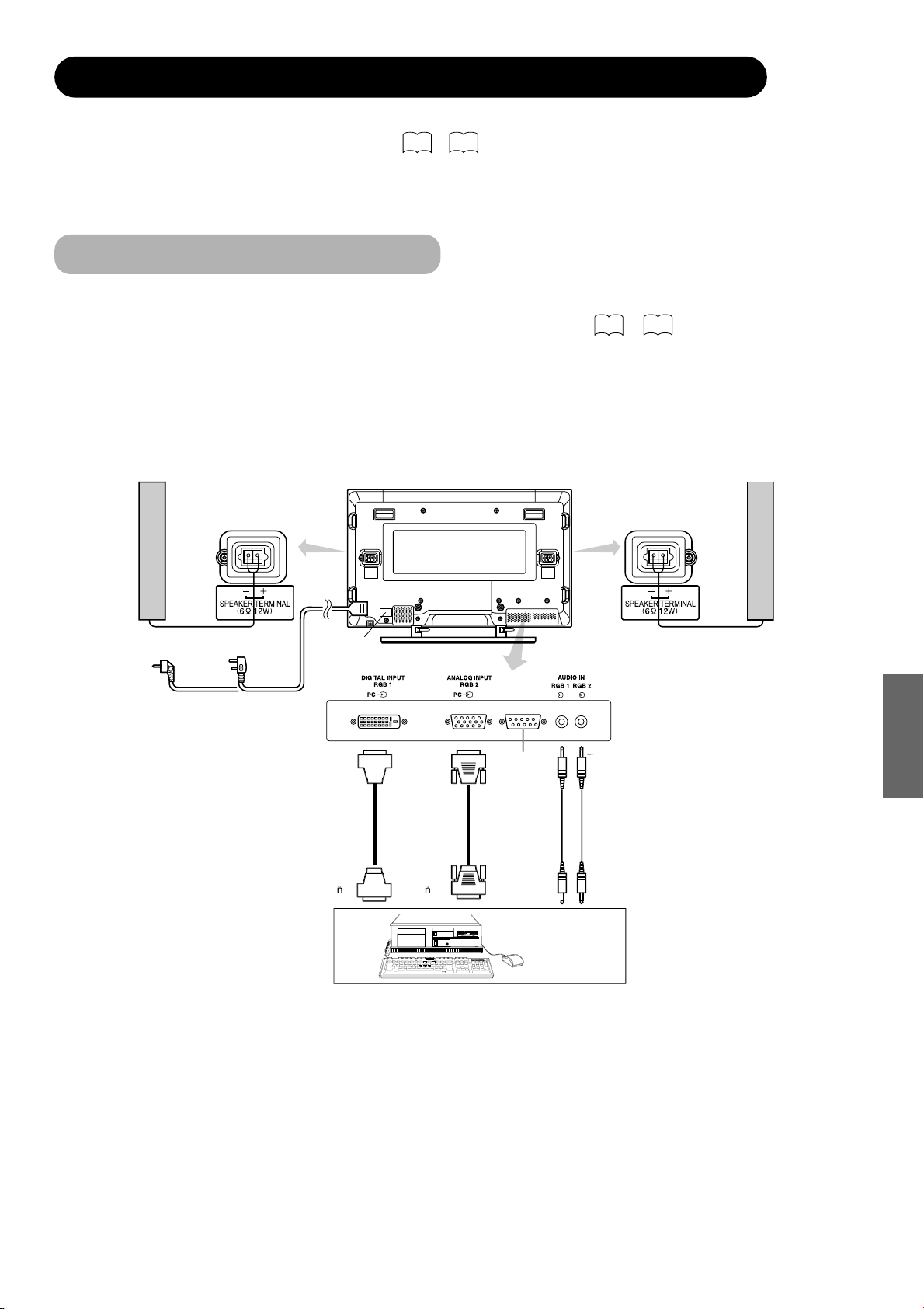
INSTRUCCIONES PARA LA INSTALACION (continuación)
(
)
(
)
de s
de seal
de s
de seal
de s
conec
de est
,5mm
(
)
s
Lea detalladamente los apartados de "ATENCIÓN: LEA LO SIGUIENTE ANTES DE OPERAR EL
APARATO" y "PRECAUCIONES" (páginas a ) para obtener la máxima seguridad antes
73
de pasar a los pasos siguientes:
• Seleccione un lugar adecuado e instale el monitor sobre una posición nivelada donde pueda asegurarse el estante.
• Instale el monitor donde sea accesible una toma de corriente.
• Confirme que el interruptor de alimentación de este dispositivo está en la posición Off.
Conexión a una PC
(1) Asegúrese de que la señal de visualización de la computadora personal a usarse es compatible con las
especificaciones de este dispositivo.
• Refiérase a "Especificaciones del Producto" para las especificaciones de este producto.
(2) Asegúrese de que el interruptor de alimentación de la computadora personal está en la posición Off.
(3) Conecte el terminal de entrada de señal (RGB 1 o RGB2) ubicado en el panel posterior de este monitor al terminal
de salida de señal de visualización de la computadora personal.
• Use un cable adaptable al terminal de entrada de este monitor y el terminal de salida de la computadora personal.
• Según el tipo de la computadora personal conectada, puede hacerse necesario el uso del adaptador de conversión opcional o el
adaptador suministrado con la computadora personal en algunos casos. Para los detalles, refiérase al manual de instrucciones de la
computadora personal o consulte con el fabricante de la computadora personal o su concesionario local.
27 29
〜
Altavoz (Der.)
Europa Reino Unido
Cordón de
alimentación
Panel trasero del monitor
Conector del
cable de alimentación
DVI
Al terminal
alida
Al terminal
D-sub
alida
RS-232C
Para
talación
in
personalizada
Mini
éreo
3
Al terminal
alida
de audio
Altavoz (Izq.)
ESPAÑOL
tor
PC
11
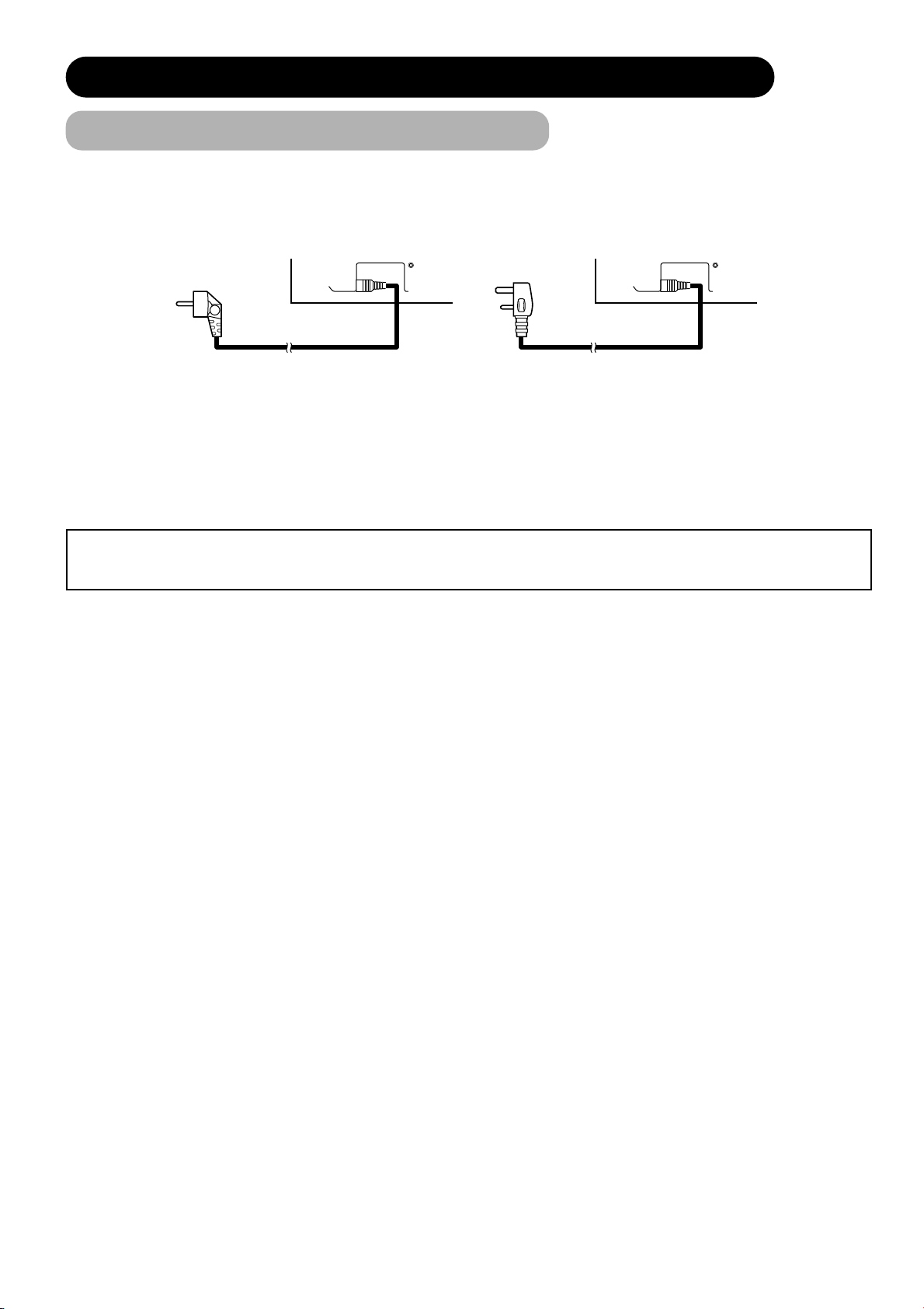
INSTRUCCIONES PARA LA INSTALACION (continuación)
Conexión del Cordón de Alimentación
Conecte el cordón de alimentación después de terminar todas las otras conexiones.
Europa Reino Unido
1
2
①
Conecte el cordón de alimentación a este monitor.
➁
Conecte el enchufe del cordón de alimentación a la toma de corriente.
(El tipo de clavija difiere según el país).
PRECAUCION
• Use sólo el cordón de alimentación provisto.
• Use sólo el voltaje de alimentación especificado (CA100-240V, 50/60Hz) para evitar fuego o descarga eléctrica.
2
1
12
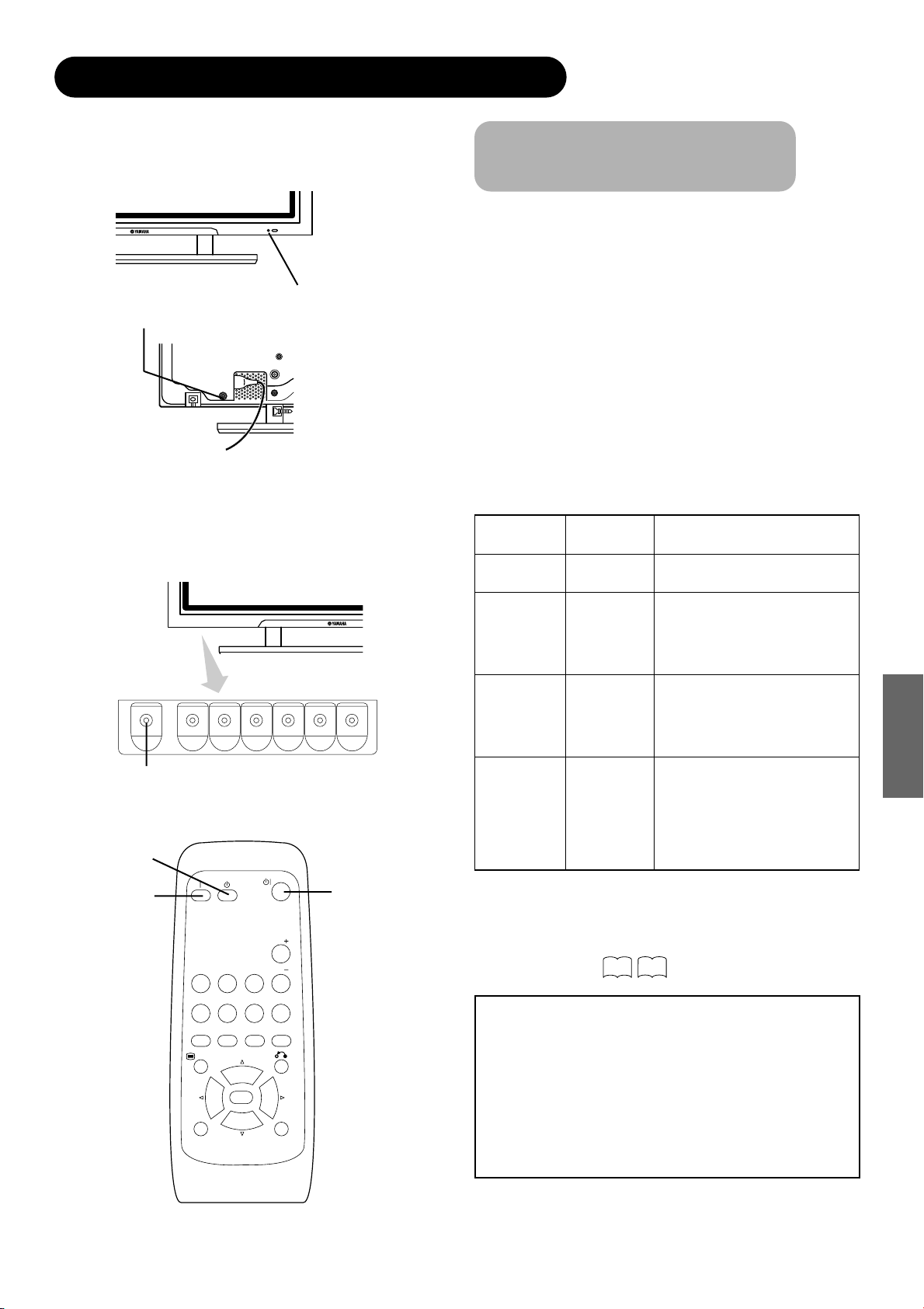
INSTRUCCIONES PARA LA OPERACION
Puesta en On y Off de la
Alimentación
Para encender el monitor, presione el interruptor de
・・
alimentación principal de la unidad principal del
monitor para dejarlo en la posición ON y luego presione
el Botón Alimentación auxiliar o el botón ON/OFF u ON
Lámpara indicadora
Interruptor de alimentación principal
del control remoto.
Para apagar el monitor, presione el botón Alimentación
・・
Auxiliar, el botón ON/OFF o el botón ON del control
remoto, y luego oprima el interruptor de alimentación
principal de la unidad principal del monitor para dejarlo
en la posición OFF.
Durante el uso normal, el interruptor de alimentación principal
・
debe estar en la posición ON. De esta manera, el monitor puede
poner en ON/OFF usando el Botón Alimentación Auxiliar o el
botón ON/OFF del control remoto.
Lámpara indicadora
Botón Alimentación Auxiliar
Botón OFF
Botón ON
RGB 1 RGB 2
MUTE VOL
Lámpara
indicadora
Off Off
Estado de
alimentación
Operación
Cuando el interruptor de alimentación
principal está ajustado a OFF.
Cuando el interruptor de alimentación
Encendida en
rojo
Off
(en espera)
principal está ajustado a OFF, y el botón
OFF del control remoto o el botón
Alimentación Auxiliar que hay debajo de
la frente del bastidor está en OFF.
Encendida en
verde
On
Cuando el interruptor de alimentación
principal está ajustado a ON, y el botón
ON del control remoto o el botón
Alimentación Auxiliar que hay debajo de
ESPAÑOL
la frente del bastidor está en ON.
Cuando el interruptor de alimentación
principal está ajustado a ON, y el botón
Encendida en
anaranjado
Off
(Ahorro de
energía)
ON del control remoto o el botón
Alimentación Auxiliar que hay debajo de
la frente del bastidor está en ON. Sin
embargo, este es el estado cuando se
encuentra en el modo POWER SAVE.
Botón ON/OFF
Cuando la lámpara indicadora se enciende en anaranjado o cuando
aparece el mensaje No Sync. Signal (Sin Señal Sincro), Power Save
(Ahorro de Energía) o Invalid Scan Freq. (Frec. Escan. Invalido) en
VOL
la pantalla, se experimenta algo raro en el estado de recepción.
Refiérase al "Modo de Ahorro de Energía" o a "Síntomas que
Aparentan ser Fallas".
22
24
AV1 AV2
AUTO PinP
MENU
ID
AV3
SIZE RECALL
OK
AV4
ATENCION
• Evite encender y apagar el monitor repetidamente a intervalos
cortos. Esto puede causar una operación defectuosa.
• Asegúrese de poner en Off el interruptor de alimentación
principal cuando vaya a usar el monitor durante un tiempo
prolongado.
• Si ocurre una paralización eléctrica durante el funcionamiento
ID SET
de la unidad principal, podrá reanudar la operación después de
la restauración eléctrica. Ponga en Off el interruptor de
alimentación principal de la unidad antes de abandonar la
unidad principal.
13
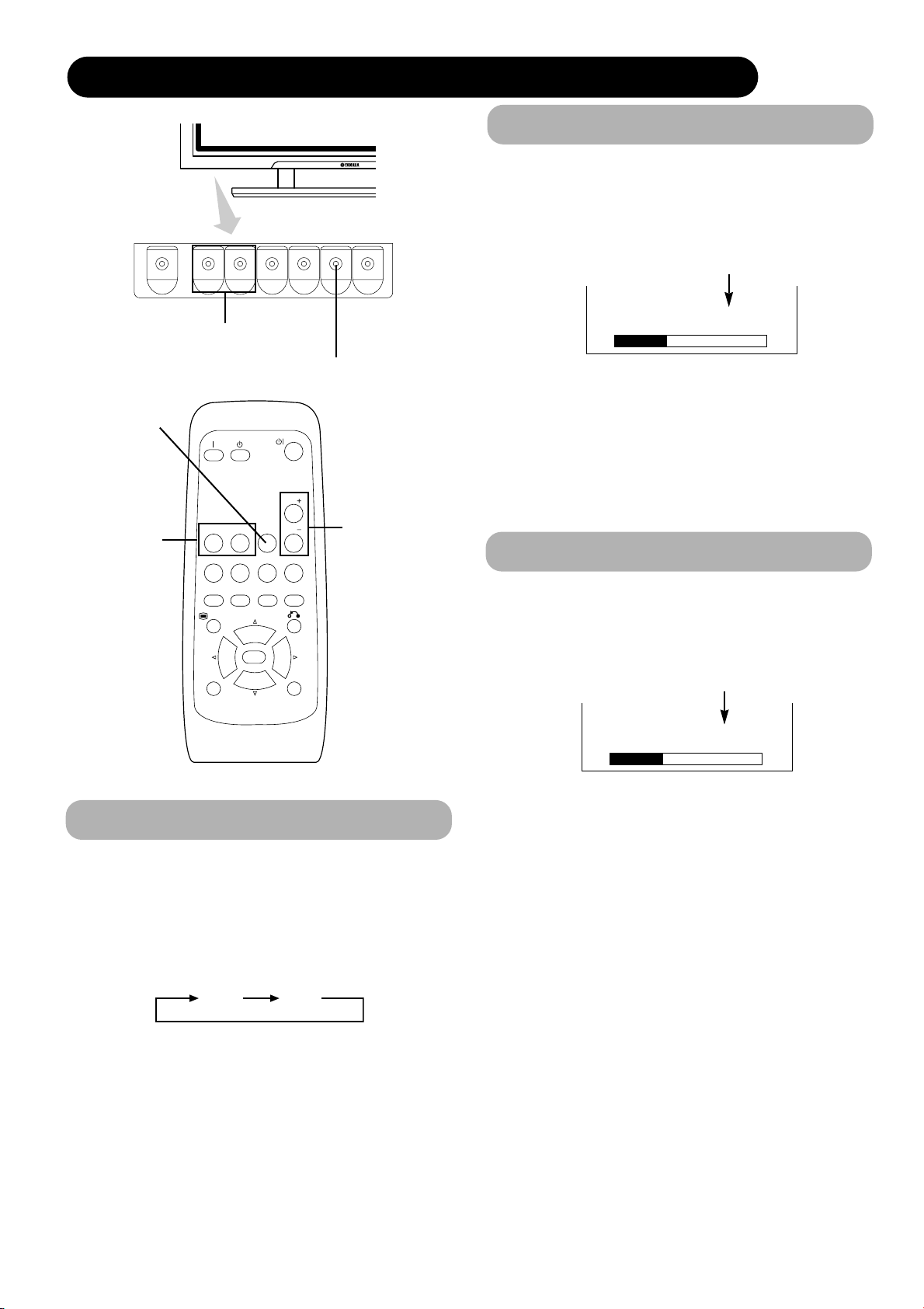
INSTRUCCIONES PARA LA OPERACION (continuación)
Ajuste de Volumen
El volumen puede ajustarse presionando los botones
VOL+ y VOL- del control remoto (o los botones de
volumen ▲y ▼del monitor).
Valor de ajuste de volumen
▼
▲
Botones Subir/Bajar
el Volumen
Botón Selección de
Entrada
Visualización la guía del estado de ajuste
Volumen 15
Botón Sordina
Botones RGB
RGB 1 RGB 2
AV1 AV2
AUTO PinP
MENU
ID
MUTE VOL
AV3
SIZE RECALL
OK
VOL
AV4
ID SET
Botones
Subir/Bajar el
Volumen
Conmutación de Entrada
La entrada puede conmutarse presionando los botones
・・
RGB1, RGB del control remoto.
La entrada puede conmutarse en el orden de RGB1
・・
RGB2 presionando el botón Selección de Entrada del
monitor.
RGB1 RGB2
→→
• Al presionar el botón, se visualiza la guía del estado de
ajuste del volumen.
• Aumentará el volumen al presionar el botón VOL+ (o ▲)
mientras se visualiza la guía.
• Disminuirá el volumen al presionar el botón VOL- (o ▼) mientras
se visualiza la guía.
Sordina de Audio
El volumen de audio puede ser temporalmente
desactivado presionando el botón Sordina del control
remoto.
Valor de ajuste de volumen
Volumen 15
Visualización la guía del estado de ajuste
(El valor visualizado cambiará a magenta).
• Al presionar el botón, se visualiza la guía (magenta) del
estado de ajuste del volumen.
• Puede bajarse el volumen presionando el botón VOL- mientras
el audio esté desactivado.
• La sordina puede cancelarse presionando el botón VOL+ o el
botón Sordina mientras el audio esté desactivado.
Al presionar otra vez el botón Sordina del control remoto,
se cancela la función de sordina, reaparece la
visualización de volumen (verde) y se emite el sonido.
14
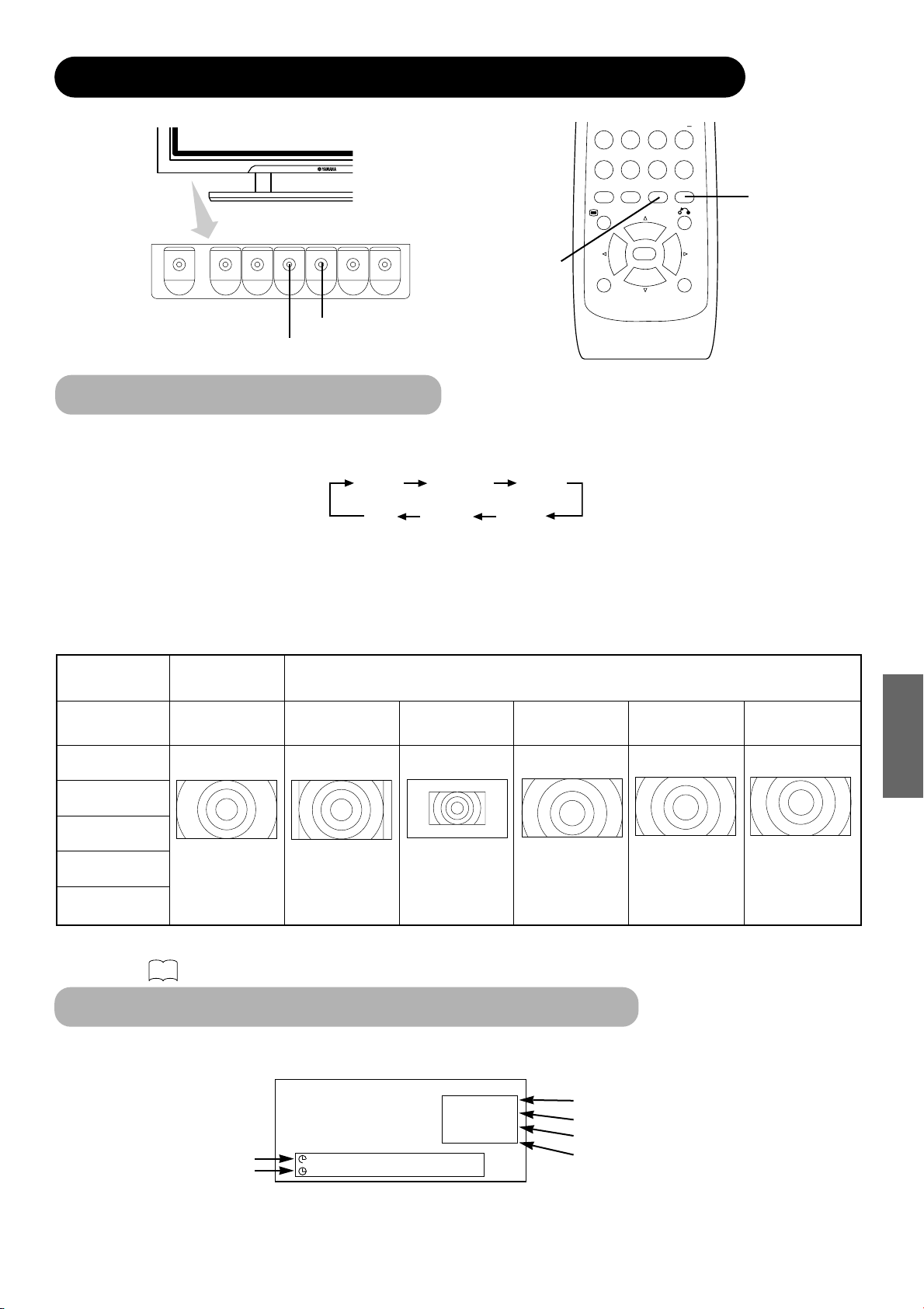
AV1 AV2
RGB 1 RGB 2
AV3
MUTE VOL
AV4
AUTO PinP
OK
SIZE RECALL
MENU
ID
ID SET
RGB2
RGB
H : 48.4kHz
V : 60.1 Hz
-- -- Min.
-- -- : -- --
OFF
INSTRUCCIONES PARA LA OPERACION (continuación)
Botón Rellamar
Botón Tamaño
Botón Rellamar
Botón Tamaño
Conmutación de Tamaño
Cada vez que presione el botón Tamaño del control remoto o el monitor, el área de visualización de la pantalla cambiará
en orden y el estado se visualizará en la parte inferior de la pantalla.
Normal Completo Zoom1
Real Zoom3 Zoom2
*
* El modo Real ofrece una imagen de la misma forma que se visualiza en un monitor de computadora.
Este modo está disponible sólo en VGA (640 X 480) y WVGA (864 X 480).
Diagrama de selección del área de visualización (Entrada RGB)
Resolución
Visualización Completo Normal Real Zoom1 Zoom2 Zoom3
640 X 480
(VGA)
800 X 600
(SVGA)
1024 X 768
(XGA)
1280 X 1024
(SXGA)
1600 X 1200
(UXGA)
Los procesos tales como la compresión (adelgazamiento) y expansión se realizan para la visualización de señal arriba mencionada. Debido a
esto, es posible que el parpadeo se haga notable en Zoom (1 ~ 3) según el contenido de la visualización. Si esto ocurre, reduzca el centelleo
poniendo en On el Filtro vertical.
Visualización
completa
20
Visualización circular
* VGA y W-VGA
solamente
ESPAÑOL
Visualización de Pantalla de Señal de Entrada
El estado de la señal de entrada puede ser visualizado en la pantalla presionando el botón Rellamar del control remoto o monitor.
・ La visualización desaparecerá en aproximadamente 6 segundos.
RGB
Modo de entrada
Modo de señal
Frecuencia horizontal de entrada
Temporizador Off
Frecuencia vertical de entrada
Temporizador On
15
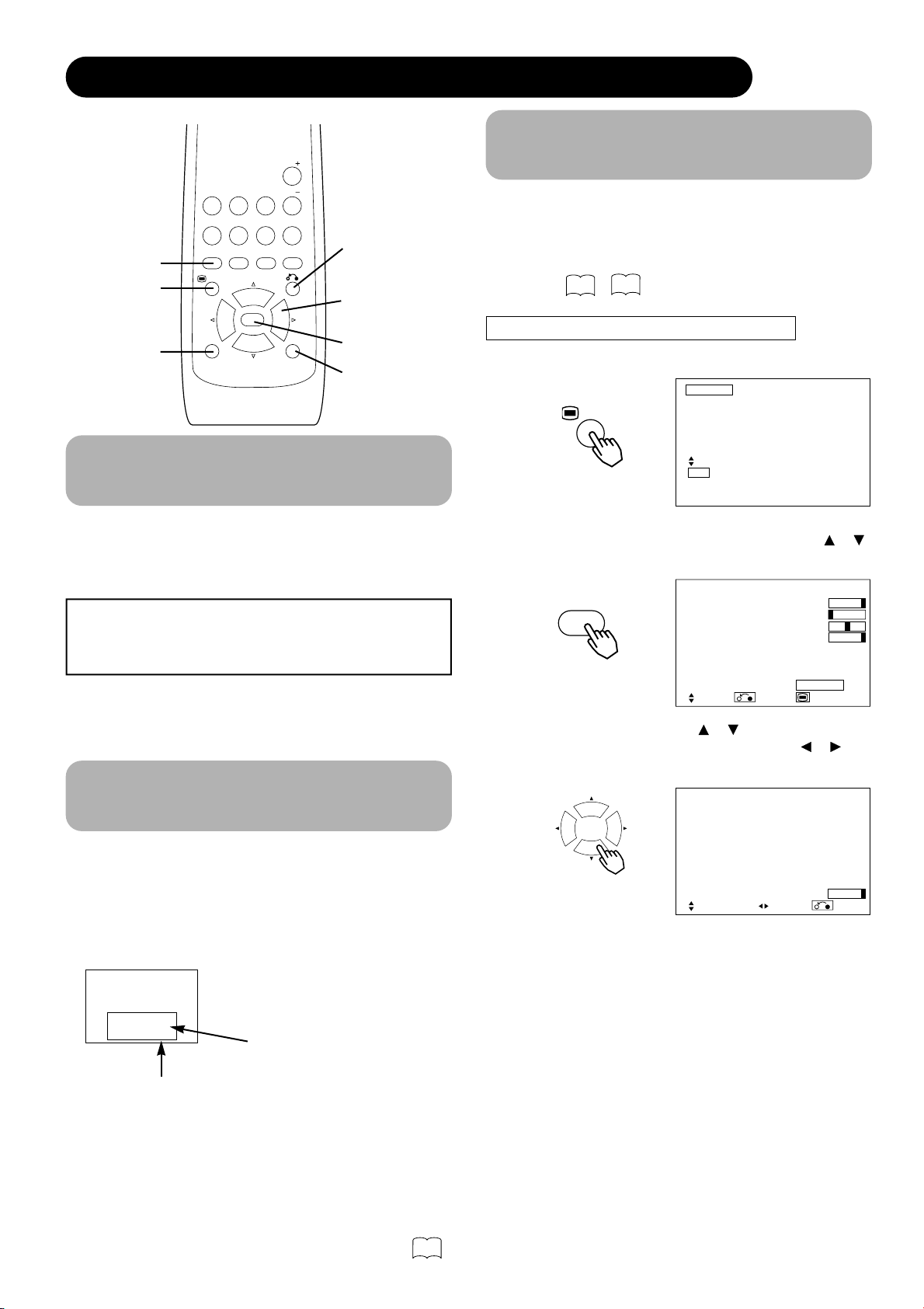
AV1 AV2
RGB 1 RGB 2
AV3
MUTE VOL
VOL
AV4
AUTO PinP
OK
SIZE RECALL
MENU
ID
ID SET
Imagen
Contraste : + 31
Brillo : – 31
Color : 0
Tonalidad : + 31
Mejora de la Imagen : Off
Temp. color : Normal
Ajuste Temp. Color
Reiniciar Reiniciar
Selecc.
Regresar
Salir
INSTRUCCIONES PARA LA OPERACION (continuación)
Número Identificación
Monitor [ 1 ]
R/C [ 1 ]
Imagen
Audio
Temporizador
Función
Configurar
Idioma
Selecc.
OK Configurar
Contraste + 31
Sig./Ant. Ajustar
Regresar
Uso de la Pantalla de Menú
(Sistema de Visualización en Pantalla)
Al presionar el botón de MENU, se visualizará la pantalla
del menú de ajuste; de esta visualización, es posible
Botón AUTO
Botón MENU
Botones Regresar
Botones
Seleccionar/Ajustar
Botón OK
hacer el ajuste y fijación de señal de PC usando el botón
Seleccionar, Botón Ajustar y botón OK.
• Refiérase a - para los detalles de los ítems de ajuste
y fijaciones.
17
21
Ejemplo: Selección de la pantalla de imagen
Botón Identificación
Botón OK
Botón Configurar
Identificación
1. Presione el botón MENU para visualizar la pantalla del
Menú Principal.
MENU
Ajuste Automático de la
Posición de Pantalla y del Reloj
El ajuste de la pantalla a una posición adecuada para la
señal de PC y el ajuste del reloj pueden realizarse
automáticamente presionando el botón AUTO del control
remoto.
PRECAUCION
Realce este ajuste para cada entrada (RGB1 o RGB2) y para cada
señal.
* Según la señal, puede que no sea posible hacer el correcto ajuste.
En tal caso, realice el ajuste refiriéndose al ítem del Menú
Configurar.
Operación Independiente de los
Monitores Múltiples (No. de ID)
La fijación del No. ID del control remoto permite separar
el control de hasta un máximo de siete monitores. El No.
de ID 2 (inicialmente No. de ID 1) del control remoto
puede ajustarse presionando el botón Configurar
Identificación por 2 segundos o más mientras mantiene
oprimido el botón Identificación. El número aumentará
(2...6→→7→→1→→2) al presionarlo continuamente.
El No. de ID del control remoto puede ser
comprobado presionando el botón
Configurar Identificación mientras mantiene
oprimido el botón ID (Identificación).
No. de ID del monitor
2. Presione el botón OK para visualizar la pantalla de
Menú de Imagen. (Use los botones Seleccionar y
para seleccionar los otros ítems).
OK
3. Use los botones Seleccionar y para seleccionar el
ítem a ajustarse y luego los botones Ajustar y
para ajustar (ejemplo: Contraste).
• Presione el botón Regresar para regresar a la pantalla
anterior.
• De no haber ninguna operación durante un minuto, la
pantalla de Menú de Ajuste se cerrará automáticamente.
El control remoto de ID puede ser accionado
presionando diversos botones mientras mantiene
oprimido el botón ID (Identificación); La operación es
posible sólo cuando el No. de ID del control remoto sea
igual que el del monitor.
• El control remoto puede operar normalmente presionando varios
botones de control remoto mientras mantiene oprimido el botón ID
(Identificación).
• Ajuste el monitor usando el No. de ID del MENU de función.
16
No. de ID del control remoto
19
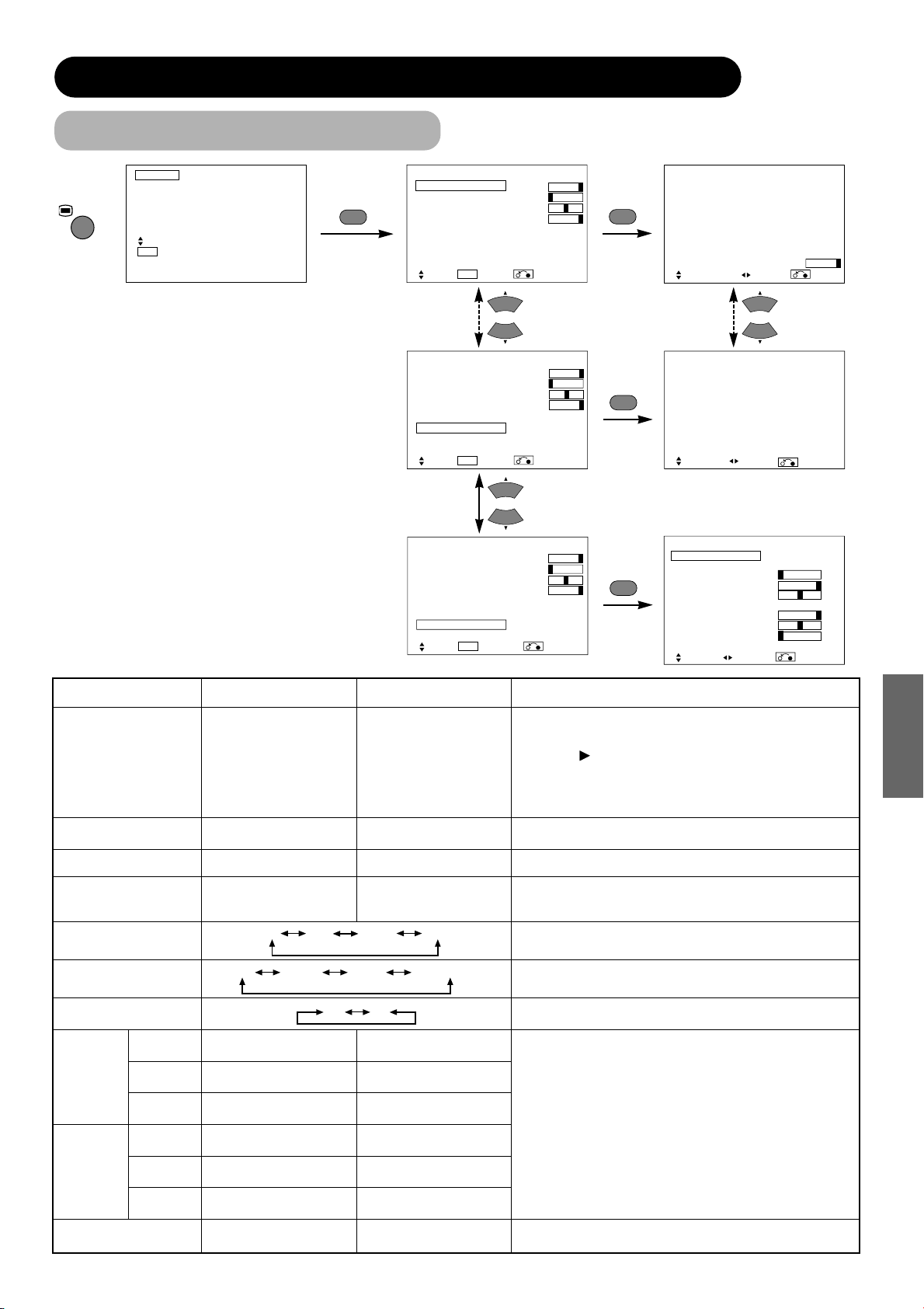
INSTRUCCIONES PARA LA OPERACION (continuación)
MENU DE IMAGEN
Imagen
Audio
Temporizador
MENU
Items seleccionados Consejo útil para el ajuste
Función
Configurar
Idioma
Selecc.
OK Configurar
▼
OK
Imagen
Contraste : + 31
Brillo : – 31
Color : 0
Tonalidad : + 31
Mejora de la Imagen : Off
Temp. color : Normal
Ajuste Temp. Color
Reiniciar Reiniciar
Selecc.
OK
Configurar
Regresar
Imagen
Contraste : + 31
Brillo : – 31
Color : 0
Tonalidad : + 31
Mejora de la Imagen : Off
Temp. color : Normal
Ajuste Temp. Color
Reiniciar Reiniciar
Selecc.
OK
Configurar
Regresar
Imagen
Contraste : + 31
Brillo : – 31
Color : 0
Tonalidad : + 31
Mejora de la Imagen : Off
Temp. color : Normal
Ajuste Temp. Color
Reiniciar Reiniciar
Selecc.
OK
Configurar
Regresar
▼
OK
Contraste + 31
Sig./Ant. Ajustar
OK
Temp. color Normal
Sig./Ant. Selecc. Regresar
Imagen
Ajuste Temp. Color On
Amplitud
OK
Rojo – 63
Verde 0
Azul – 31
Cut Off
Rojo + 31
Verde 0
Azul + 31
Reiniciar Reiniciar
Selecc. On/Off
Ajuste a la máxima visibilidad para la adaptación con el brillo del
medio ambiente.
Puede ajustarse hasta [+40] presionando y manteniendo pulsado el
Contraste
Estrecha la separación entre
el brillo y la oscuridad.
Amplía la separación entre el
brillo y la oscuridad.
botón cursor a [+31]. El color para los números [+32] a [+40]
cambiará de blanco a magenta. Este especial modo es mejor para
una escena oscura. Recomendamos ajustar a [+31].
"Vida Panel" en el Menú de Función debe estar ajustada a Normal en
el ajuste de Contraste.
Brillo
Color
Tonalidad
Mejora de la Imagen
El nivel negro es amortiguado
para aumentar la oscuridad total.
Oscurece los colores. Aclara los colores. Ajuste a su gusto.
Realza el nivel rojo y debilita e
verde.
Off Bajo Medio Alto
El negro se pone en relieve
para aumentar el brillo total.
Realza el nivel verde y debilita
el rojo.
Ajuste a su gusto.
Este ajuste no es posible en la recepción de la señal PAL/SECAM.
Luego, el ítem se vuelve gris claro.
Ajuste para obtener un color lo más natural posible.
Ajusta la calidad de los pequeños detalles al nivel deseado.
Regresar
Regresar
ESPAÑOL
Temp. Color
Ajuste Temp. Color
Amplitud
Rojo
Verde
Azul
Cut Off
Rojo
Verde
Azul
Reiniciar
Frío Normal Cálido Blanco/Negro
Off On
La escena brillante disminuye
en color rojizo.
La escena brillante disminye
en color verdoso.
La escena brillante disminuye
en color azulado.
La escena oscura disminuye
en color rojizo.
La escena oscura disminuye
en color verdoso.
La escena oscura disminuye
en color azulado.
La escena brillante aumenta
en color rojizo.
La escena brillante aumenta
en color verdoso.
La escena brillante aumenta
en color azulado.
La escena oscura aumenta en
color rojizo.
La escena oscura aumenta en
color verdoso.
La escena oscura aumenta en
color azulado.
(Selecciona el modo de
reposición)
Normalmente, ajuste a Normal.
Ponga en On cuando la temperatura de color original requiera ajuste
según la preferencia del usuario.
Ajuste la temperatura del color a su agrado. Estas configuraciones se
almacenan independientemente en cada uno de los 4 modos de
Temperatura de Color.
Las fijaciones originales de fábrica para los ítems de esta página de
MENU pueden ser restauradas presionando el botón OK.
17
